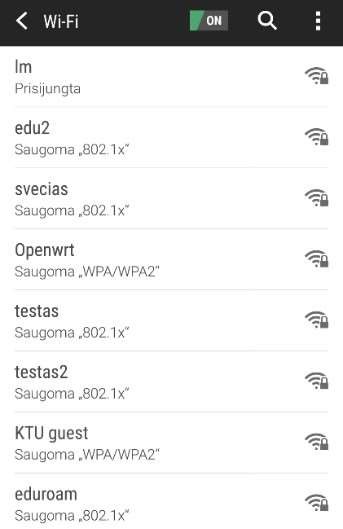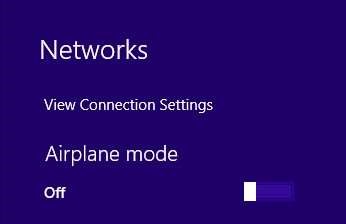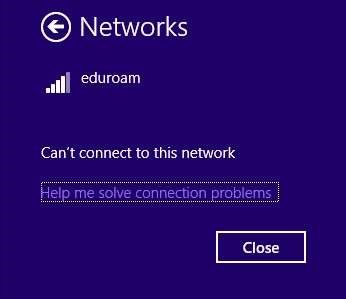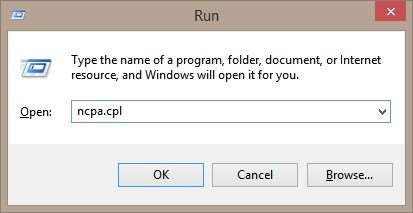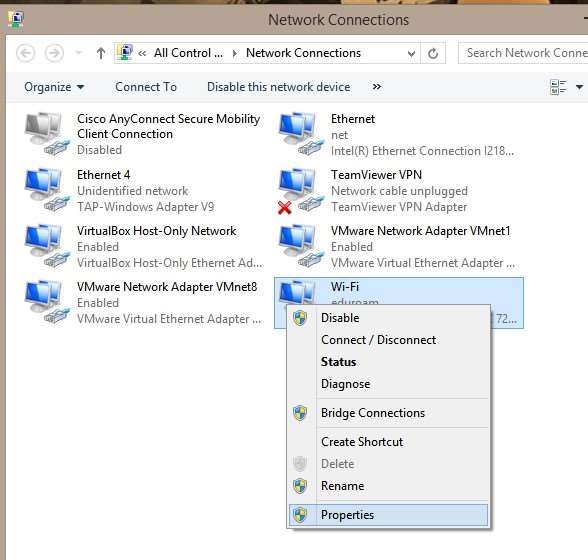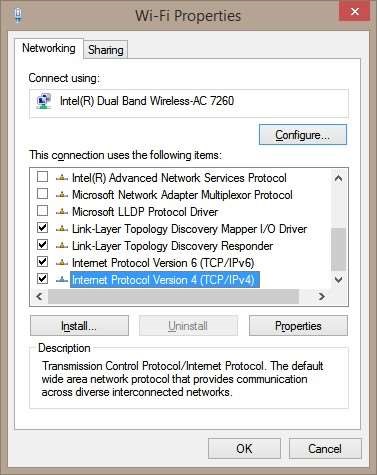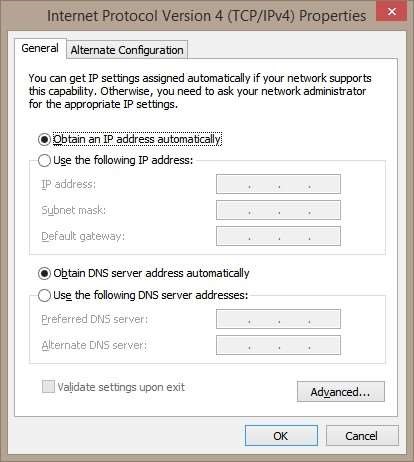WIFI gidas
Turinys
- 1 Saugios belaidės prieigos (WiFi) naudojimo instrukcija
- 2 "Svečio" prisijungimas
- 3 Prisijungimo nustatymai skirtingoms operacinėms sistemoms
- 4 Windows phone išmaniųjų įrenginių prijungimas prie WiFi tinklo
- 5 D.U.K.
- 6 Bendro naudojimo mokyklos įrenginių registracija ir naudojimosi tvarka „LM“ tinkle
Saugios belaidės prieigos (WiFi) naudojimo instrukcija
Mokykloje pasiekiami šie tinklai:
- eduroam - pedagogams,
- lm - mokiniams, darbuotojams ir mokyklos mobiliems įrenginiams,
- svečias – mokyklos svečiams.
Naudotojai, norintys naudotis belaidžiu tinklu, turi būti atlikę savo paskyros aktyvaciją tinklapyje epaslaugos.lm.lt
- Prie WiFi tinklo lm gali jungtis mokyklos personalas ir moksleiviai. Prisijungimo duomenis sudaro naudotojo vardas ir slaptažodis, kuris buvo įvestas naudotojo aktyvacijos formoje. Prisijungimui naudojamas naudotojo vardas prirašant @lm.lt. Naudojamas belaidžio WiFi ryšio saugumo protokolas yra WPA2.
- Prie WiFi tinklo eduroam gali jungtis pedagogai ir kitų mokslo institucijų nariai. Prisijungimo duomenis sudaro naudotojo vardas ir slaptažodis, kuris buvo įvestas aktyvacijos metu. Prisijungimui naudojamas naudotojo vardas prirašant @lm.lt. Naudojamas belaidžio WiFi ryšio saugumo protokolas yra WPA2.
- Tinklas "svečias" skirtas mokyklos svečiams.
"Svečio" prisijungimas
Prisijungimo duomenis mokyklos administratorius gali rasti tinklapyje https://radius.litnet.lt/. Prisijungimo duomenis įvesti be @ lm.lt (http://lm.lt). Už suteiktus prisijungimo duomenis yra atsakingas tas asmuo, kuris atsivertė https://radius.litnet.lt (https://radius.litnet.lt/) tinklapį.
Prisijungimo nustatymai skirtingoms operacinėms sistemoms
Windows 10
1.
Pasirinkti tinklą lm. Spausti Connect (Prisijungti)
2.
Prisijungimo lange įvesti naudotojo vardą prirašant @lm.lt ir slaptažodį, nustatytą tinklapyje epaslaugos.lm.lt. Spausti OK (Gerai).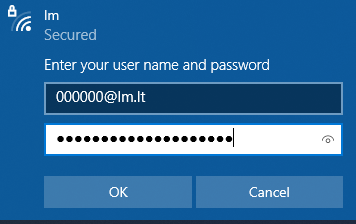
3.
Spausti Connect (Prisijungti).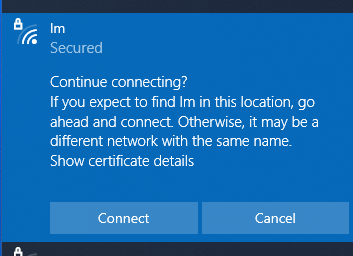
4.
Sėkmingas prisijungimas: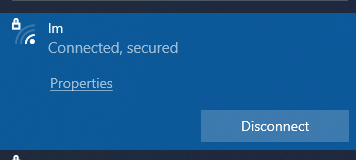
Windows 8/8.1/
1.
Pasirinkti tinklą lm. Spausti Connect (Prisijungti)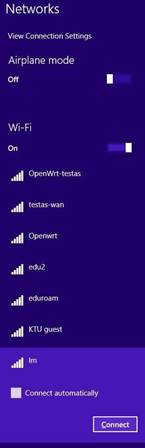
2.
Prisijungimo lange įvesti naudotojo vardą prirašant @lm.lt ir slaptažodį, nustatytą tinklapyje epaslaugos.lm.lt. Spausti OK (Gerai).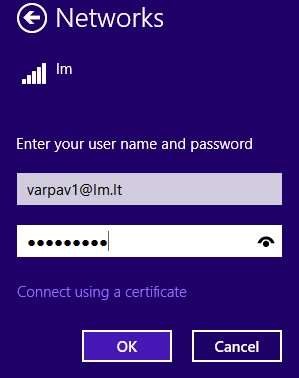
3.
Spausti Connect (Prisijungti).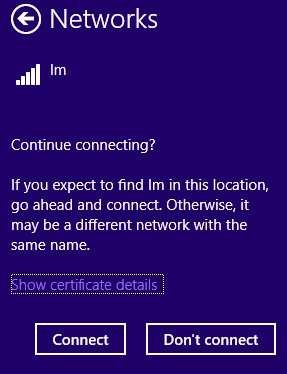
4.
Sėkmingas prisijungimas: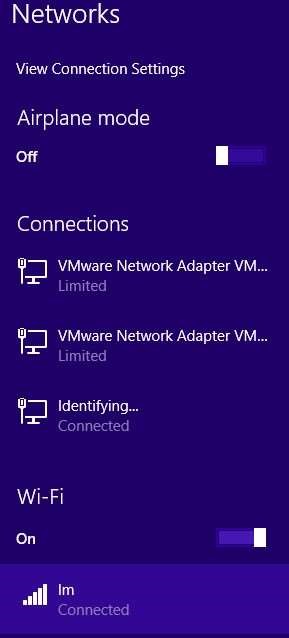
Windows 7
1.
Belaidžių tinklų WiFi sąraše pasirinkti lm tinklą. Spausti Connect (Prisijungti)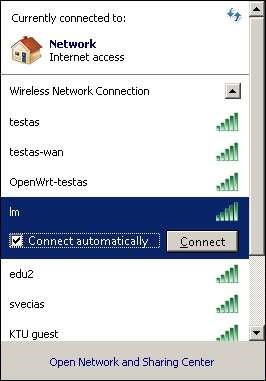
2.
Įvesti prisijungimo duomenis: naudotojo vardą prirašant @lm.lt ir slaptažodį, koks buvo nustatytas tinklapyje epaslaugos.lm.lt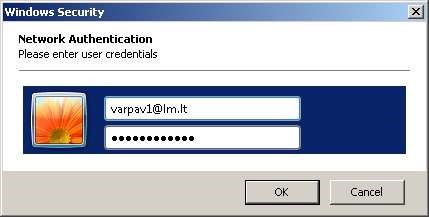
3.
Spausti Connect (Prisijungti)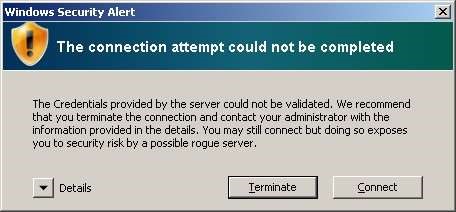
4.
Sėkmingas prisijungimas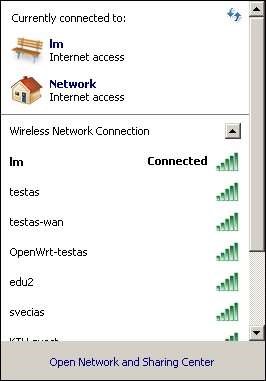
Android įrenginiai
1.
Nustatymuose (Settings) pasirinkti WiFi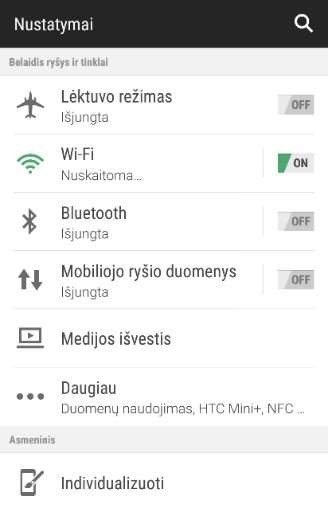
2.
WiFi nustatymų lange pasirinkti lm tinklą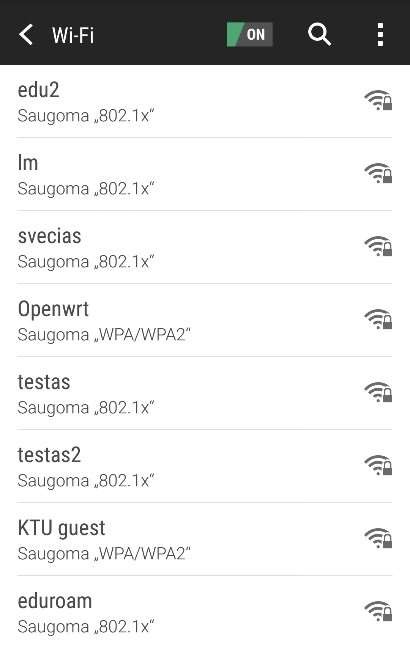
3.
EAP metodu (EAP method) parinkti PEAP, o antro etapo autentifikavimui (Second Autenthication Method) nurodyti MSCHAPv2. CA sertifikato skiltyje pasirinkite Nepatvirtinti. Jei sistema (Android 11) reikalauja sertifikato, nurodykit domeną litnet.lt.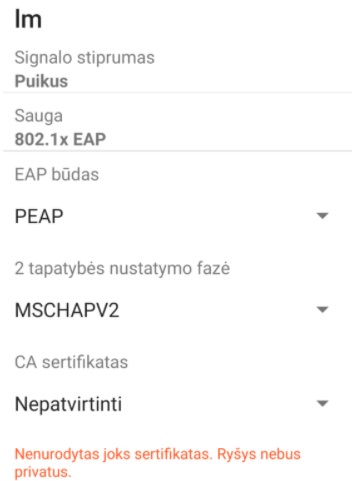
4.
Tame pačiame lange įvesti naudotojo vardą prirašant @lm.lt ir slaptažodį tokį, koks nustatytas portale epaslaugos.lm.lt. Spauti prisijungti (Connect).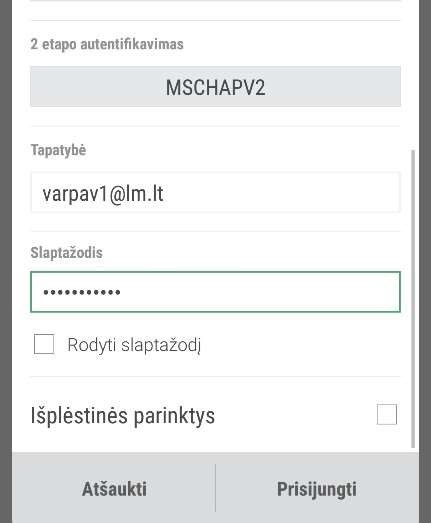
5.
Sėkmingas prisijungimas
Windows XP
1.
Paspausti ant bevielio tinklo piktogramos ir atidaryti WiFi tinklų sąrašą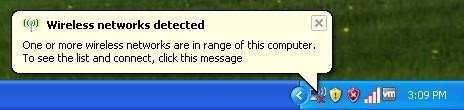
2.
Pasirinkti Change advanced settings (Keisti papildomus nustatymus)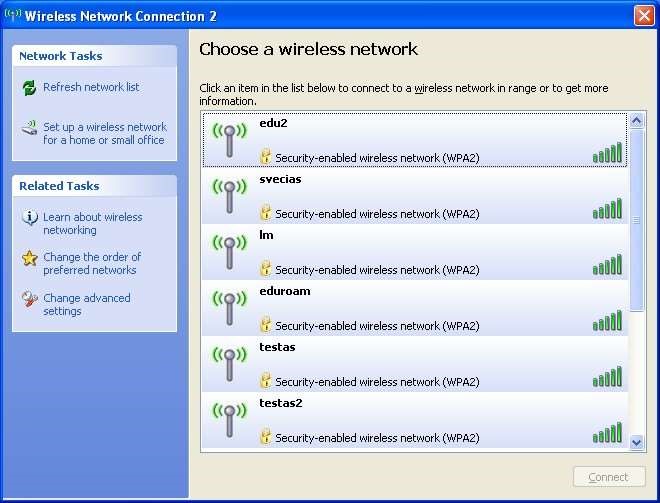
3.
Atsidariusiame lange pasirinkti Wireless Networks (Belaidžiai tinklai) kortelę. Spauti Add (Pridėti).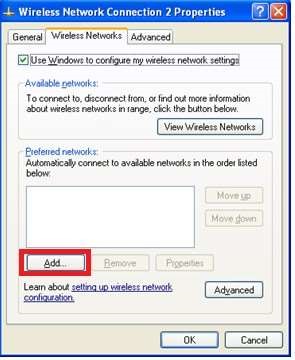
4.
Atsidariusiame lange įvesti Network name (SSID) (Tinklo pavadinimas)- lm. Saugos protokolus nustatyti: Network Authentication - WPA2, Data Encryption - AES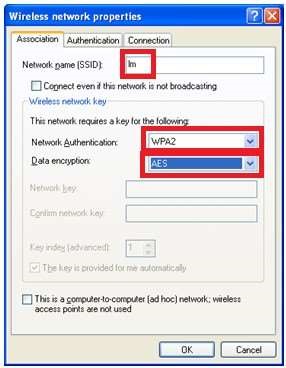
5.
Kortelėje Authentication (Autentifikavimas), lauke EAP type (EAP tipas) pasirinkti PEAP. Spausti Properties (Ypatybės).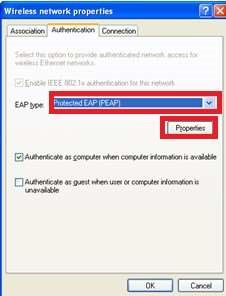
6.
Atsidariusiame lange, lauke Authentication method (Autentifikavimo metodas) pasirinkti MSCHAPv2. Spausti Configure (Konfigūruoti)
7.
Naujame lange pašalinti pasirinkimo varnelę. Spausti OK (Gerai) visose keturiose lentelėse
8.
Esant tinklo zonoje, spausti ant bevielio tinklo piktogramos. Įvesti prisijungimo duomenis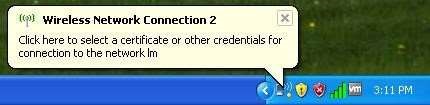
9.
Įvesti prisijungimo duomenis: prisijungimo vardą prirašant @lm.lt ir slaptažodį, kuris buvo naudojamas tinklapyje epaslaugos.lm.lt. Spausti OK (Gerai)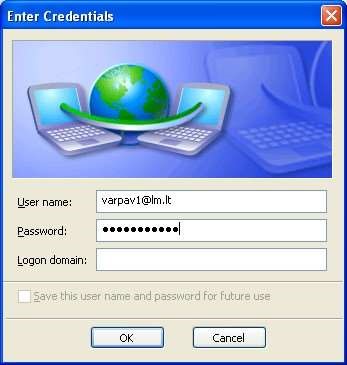
10.
Spausti ant atsiradusio bevielio tinklo piktogramos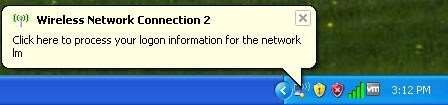
11.
Spausti OK (Gerai)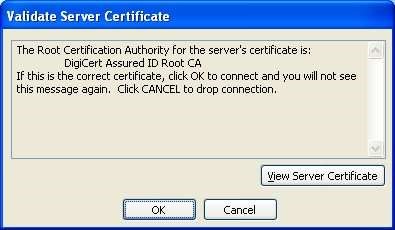
12.
Sėkmingas prisijungimas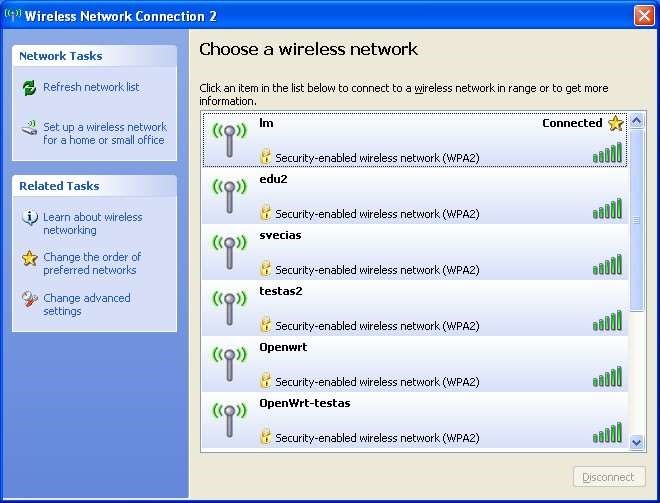
Windows phone išmaniųjų įrenginių prijungimas prie WiFi tinklo
1.
Spausti Nustatymai (Settings)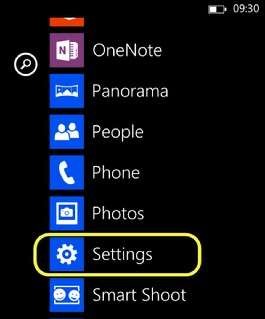
2.
Spausti WiFi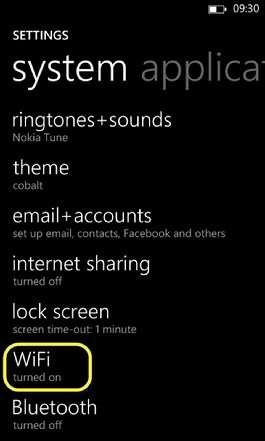
3.
WiFi turi būti On (Įjungtas). Pasirinkti belaidį WiFi tinklą: eduroam arba lm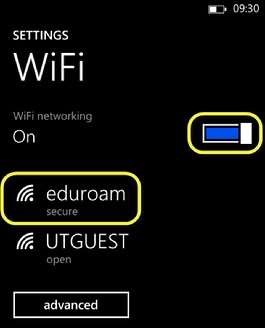
4.
Įvesti prisijungimo vardą prirašant @lm.lt ir slaptažodį, kuris buvo naudojamas tinklapyje epaslaugos.lm.lt. Spausti done (atlikta)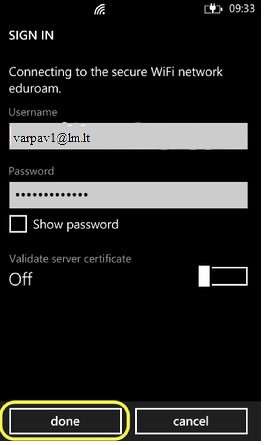
D.U.K.
• Neprisijungiu prie WiFi tinklo, nors esu ryšio zonoje
- Reikia įsitikinti, kad įjungta WiFi tinklo plokštė
- Windows 8/8.1 ir Windows 10 naudotojai turi būti išsijungę skrydžio režimą (Airplane mode), matyti įjungtą WiFi (WiFi on) ir WiFi tinklų signalo lygius.
- Jei WiFi išjungtas (WiFi off) arba WiFi indikatorius perbrauktas - reiškia, kad WiFi tinklo plokštė yra išjungta, per specialų mygtuką, esantį ant įrenginio korpuso arba panaudojant klaviatūros kombinaciją (fn + „funkcija“).
• Blogai suvesti prisijungimo duomenys
- Naudotojas neteisingai suvedė prisijungimo duomenis. Reikia pakartotinai suvesti teisingus prisijungimo duomenis ir vėl nepavykus prisijungti, kreiptis į administratorių.
• Prisijungiama prie WiFi tinklo, tačiau neveikia internetas
Reikia patikrinti ar įrenginio WiFi tinklo plokštėje nustatyti dinaminiai IP adresai. Windows operacinėje sistemoje reikia atlikti:
- Spausti mygtukų kombinaciją
 (win+r) ir atsidariusiame lange suvesti ncpa.cpl. Spausti gerai (OK)
(win+r) ir atsidariusiame lange suvesti ncpa.cpl. Spausti gerai (OK)
- Pasirinkti WiFi plokštę (gali vadintis WiFi, Wireless Network Connection, belaidžio tinklo ryšys)
- Spausti dešinį pelės klavišą ir pasirinkti ypatybės (Properties)
- Pasirinkti interneto protokolo versiją 4 (Internet Protocol version 4) arba TCP/IP
- spausti ypatybės (Properties)
Atsidariusiame lange parinkti:
- gauti IP adresą automatiškai (Obtain an IP address automatically)
- gauti DNS serverių adresus automatiškai (Obtain DNS server address automatically)
• Maža WiFi tinklo sparta
- Greičiausiai naudotojas yra silpno signalo zonoje, tokiu atveju reikia pereiti į kitą vietą, kur ryšys yra stipresnis
- Naudotojo įrenginys nepalaiko WiFi n standarto, todėl esant galimybei reikėtų įsigyti WiFi n standarto tinklo adapterį
- Naudotojo kompiuteryje yra virusų, reikia patikrinti kompiuterį su antivirusine programa
• Ko reikia, norint prisijungti prie belaidžio WiFi tinklo lm?
- Naudotojas turi būti aktyvuotas tinklapyje epaslaugos.lm.lt
- Naudotojas turi turėti įrenginį, kuris suderinamas su WiFi b/g/n standartu ir palaiko WPA2 saugos protokolą
• Ko reikia, norint prisijungti prie belaidžio WiFi tinklo eduroam?
- Naudotojas turi būti mokyklos personalo narys
- Naudotojas turi būti aktyvuotas tinklapyje epaslaugos.lm.lt
- Naudotojas turi turėti įrenginį, kuris suderinamas su WiFi b/g/n standartu ir palaiko WPA2 saugos protokolą
• Ko reikia, norint prisijungti prie belaidžio WiFi tinklo svečio teisėmis?
Tinklas skirtas mokyklos svečiams. Prisijungimo duomenis mokyklos administratorius gali rasti tinklapyje https://radius.litnet.lt/. Prisijungimo duomenis įvesti be @ lm.lt (http://lm.lt). Už suteiktus prisijungimo duomenis yra atsakingas tas asmuo, kuris atsivertė https://radius.litnet.lt (https://radius.litnet.lt/) tinklapį.
Bendro naudojimo mokyklos įrenginių registracija ir naudojimosi tvarka „LM“ tinkle
Mokyklai nuosavybės teise priklausančius įrenginius (bendru atveju – nešiojami kompiuteriai, planšetės), kurie yra naudojami mokymo ir ugdymo tikslams klasėse, mokyklos administratorius turi prijungti (priregistruoti) prie „LM“ tinklo:
1. Mokyklos administratorius turi sukurti naują naudotoją bendro naudojimo įrenginiams;
2. Mokyklos administratorius turi aktyvuoti sukurtą naudotoją;
3. Mokyklos administratorius turi prijungti bendro naudojimo įrenginį su sukurtu prisijungimo naudotoju prie „LM“ tinklo.